拡張子は「.MXF」の動画を撮影したが、パソコンで再生することができません。その場合、MXFをAVIに変換して、MXFを再生することができます。今回は三つの簡単なMXFからAVIへ変換する方法を紹介したいと思います。
Q:MXF形式だけ撮影できるCanon(キャノン)XC15を持っています。友たちと映像をシェアしたいんですけど、この形式で再生と編集するのはとても不便です。他の.aviなどの形式に変換したいですが、どんな方法がありますか?
A:MXFファイルはカメラ、編集システム、または他の動画撮影設備によって作成されたファイルです。MXFは様々な映像、音声などの要素を格納できます。しかし、この形式の汎用性があまりにも低いで、適切なコーデックがないと、MXFが再生できない可能性もあります。この問題を解決するため、MXFを汎用性が高い、多数のサイト、プレーヤー、およびデバイスと互換性があるAVIに変換するのが最適だと思います。次は、MXFをAVIに変換する3つの方法を紹介します。
WonderFox HD Video Converter Factoryは高性能なプロ動画変換ソフトです。無劣化でMXFをAVI、MP4、MOV、MKV、MPG、WebMなどに変換できるし、GPUアクセラレーションと一括変換モードもサポートし、最大50倍の高速変換ができます。
お薦めのMXFをAVIに変換するソフトはWonderFox HD Video Converter Factory Pro。このソフトはMXFファイルをAVIファイルに変換するだけではなく、動画の損失を最低限に抑えて、MXFをMP4に、MXFをMOVになど300種類以上の形式にも変換できます。そして、このソフトはGPUアクセラレーションとマルチコアがサポートし、最大50倍の高速変換ができます。また、一括変換モードは同時に10個ファイルを変換できますので、時間を大幅に縮めます。
下記の手順はHD Video Converter Factory Proを使用します。始める前に無料ダウンロード無料ダウンロードしてください。
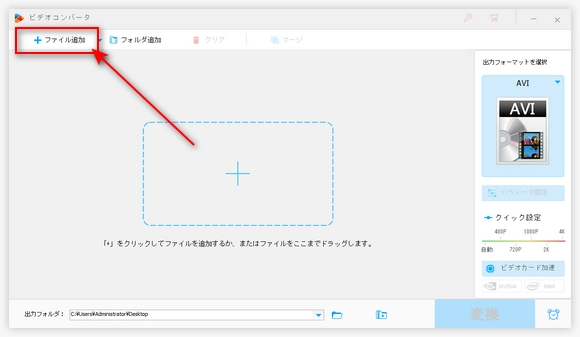
HD Video Converter Factory Proを起動し、「ファイル追加」をクリックして、MXFファイルをソフトに追加します。または、MXFファイルを直接ドラッグアンドドロップしても可能です。
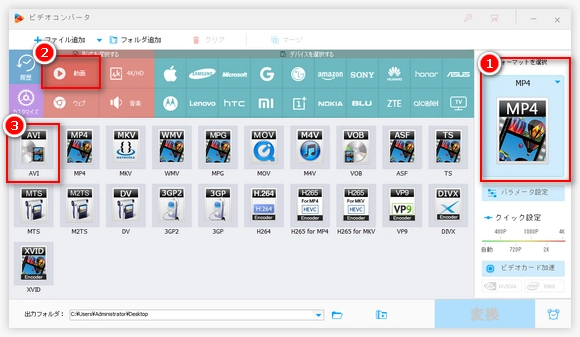
右の「出力フォーマット」を呼び出して、「動画」タブで「AVI」を選択します。
画像が示すよう、MXFファイルは他の形式にも変換できます。例えば、MP4、MKV、WMA、MOV、WebMなど。当然、動画形式を変換できる以外、音楽形式も変換できます。MXF動画から音声を抽出したい場合は、同じ画面の「音楽」タブで希望の音楽形式を選択します。他は、iPhone、 PC、Androidスマホなど主流デバイスが対応の形式もプリセットされています。
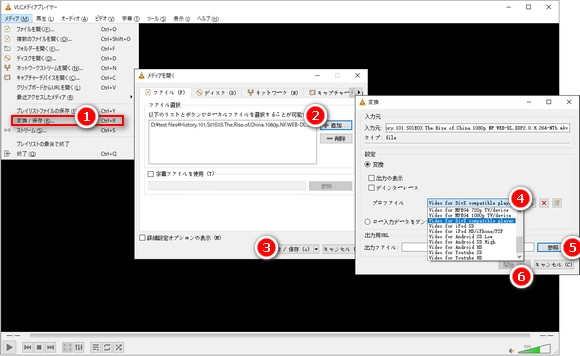
1. VLC media playerを起動し、メニューバーでメディア>変換/保存の手順でクリックします。もしくは、Ctrl+Rを押します。
2.「ファイル」をクリックして、MXFファイルを追加します。そして、「変換/保存」ボタンをクリックします。
3. プロファイル右の逆三角形をクリックして、「Video for DivX compatible player」を選択します。
4. 下部の「参照」ボタンをクリックして、出力先を設定します。最後「開始」をクリックして、MXFをAVIに変換します。
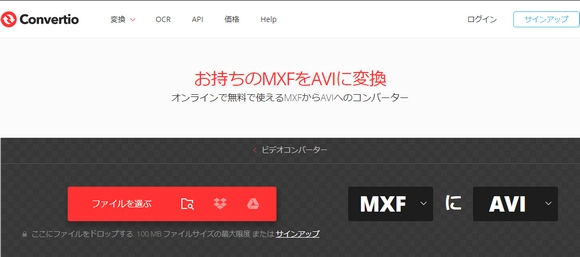
もちろん、ただMXFファイルをAVIに変換したいだけ、別のプラグインをインストールしたくない方に、もう一つの方法を用意しました。オンラインサイトでMXFをAVIに変換することが実現できます。お薦めのMXF変換オンラインサイト:
https://convertio.co/ja/mxf-avi/
https://anyconv.com/ja/m4v-to-mov-konbata/
https://video-converter.com/ja/
以上のMXF変換サイトの使い方はとても簡単です。ファイルを追加する後、変換したい形式を選択し、変換ボタンをクリックします。変換が完了したら、変換したファイルをダウロンドして保存すればいいです。ただし、オンラインではファイルサイズの制限がありますので、小さいファイルしか変換できません。また、ネット環境、サーバーによって変換スピードが遅くなることもあります。利用する際にはご注意ください。
以上はMXFをAVIに変換する三つの方法でした。個人的に、WonderFox HD Video Converter Factory Proの効果が一番良いと思います。変換スピードが速い上、出力形式も豊富です。また、ファイルのサイズと形式が制限されていません。動画編集とオンラインサイトで動画をダウロンドでもできます。

WonderFox DVD Ripper Proは機能が強いDVDリッピングソフトです。あらゆるDVDをMP4、MKV、iPhone、Androidなど様々な形式や端末へ変換できます。さらに、字幕追加、DVD品質を上げる、動画編集など様々な機能が備えています。
WonderFox Softプライバシーポリシー | Copyright © 2009-2025 WonderFox Soft, Inc. All Rights Reserved.